YouTubeで動画を見るのが当たり前になった昨今ですが、YouTubeは基本的に広告収益がビジネスモデルとなるため、動画を見るのに広告が多く入ってきます。この広告を見る代わりに動画コンテンツを見れると思えば、当たり前なのですが、YouTubeの広告を毛嫌いする人も多いはず。
そこで今回は、YouTubeを広告無しで見る方法がいくつかあるのでご紹介します。
YouTubeの広告無しにする方法(ブラウザ経由での視聴)

YouTube動画を視聴していると、ほとんどの場合で広告が表示されます。広告が表示されると動画が途切れてしまうのでとても不便ですし、広告も2つ続けてみなくてはいけなど、広告表示時間が長くなってきている傾向にあるためできれば広告を表示させずに、最後までいっきに視聴したいのが本音。そんなお悩みを解決するため、今回はYouTubeの広告を無しにする方法を4つ紹介します。どれか自分に合う方法を試してみてください。
方法①:次世代の高速ブラウザ「Brave」経由でYouTubeを視聴する
無料ブラウザ「Brave」経由でYouTubeにアクセスして視聴すれば、動画の広告を非表示にすることができます。「Brave」はWebサイト上の広告をブロックして非表示にしてくれる次世代のブラウザとなっており、人気が高まっています。
また、動作も速いのでおすすめです。パソコンやスマートフォン(Android、iOS)などあらゆるデバイスに対応しています。
パソコンで利用する
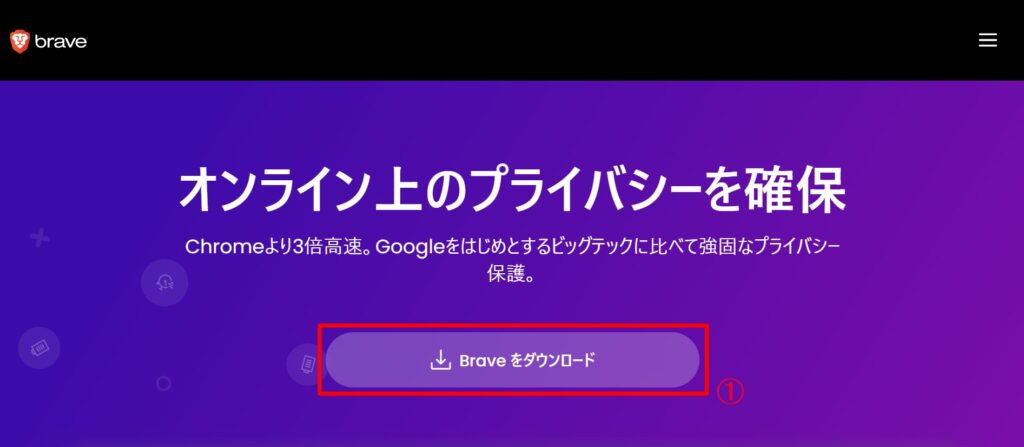
① 公式サイトから「Brave」をダウンロードしてパソコンにインストールします。

② Braveを起動したら、上部のアドレスバーで「YouTube」を検索し、
③ 「YouTube」を開きます。
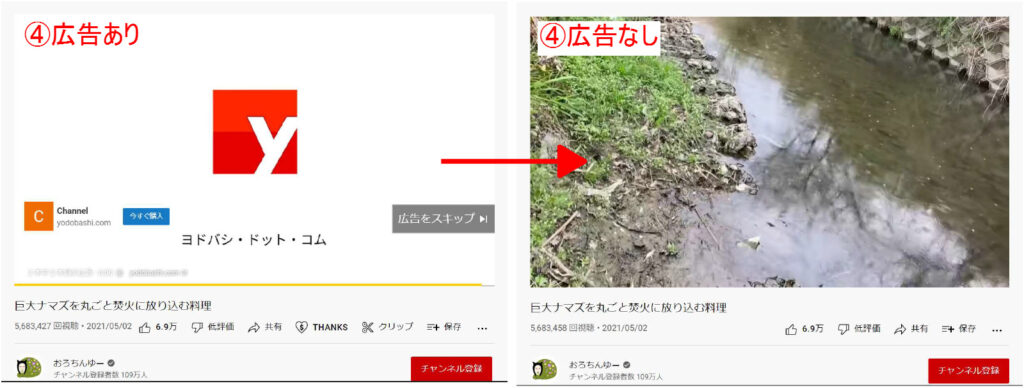
④ 動画を視聴します。以下のとおり、広告が表示されずに動画を視聴することができます。
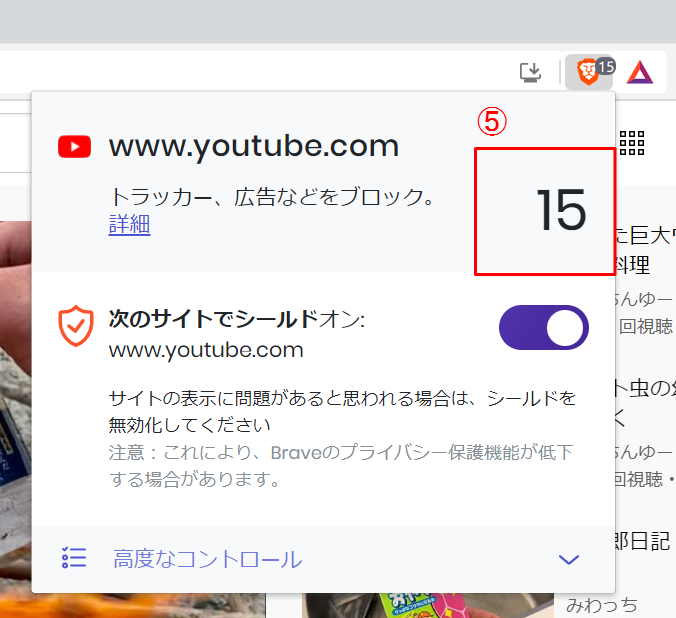
⑤ ブロックされた広告の数は、上部のアイコンをクリックすると確認できます。かなりの数の広告が非表示になったことがわかります。
スマートフォンで利用する
① アプリストアから「Brave」をインストールします。

② Braveを起動したら、上部のアドレスバーで「YouTube」を検索して開きます。

③ 動画を視聴します。以下のとおり、広告が表示されずに動画を視聴することができます。

④ 左下のメニューから、YouTubeのWebページを「ホーム画面に追加」しておくと便利です。

⑤ バックグラウンド再生機能は初期設定ではOFFになっています。左下のメニューの「設定」から、「バックグラウンドでの動画再生」をONに変更しましょう。

⑥ これでバックグラウンド再生できるようになります。
方法②:Google Chromeの拡張機能(アドオン)を利用する
ブラウザ「Google Chrome」でも拡張機能(アドオン)を利用すれば、YouTube動画の広告を非表示にすることが可能です。拡張機能の追加は無料でできます。以下2つの拡張機能を紹介します。
「AdBlock-最高峰の広告ブロッカー」

① この拡張機能はYouTube以外のWebサイトの広告も非表示にしてくれます。
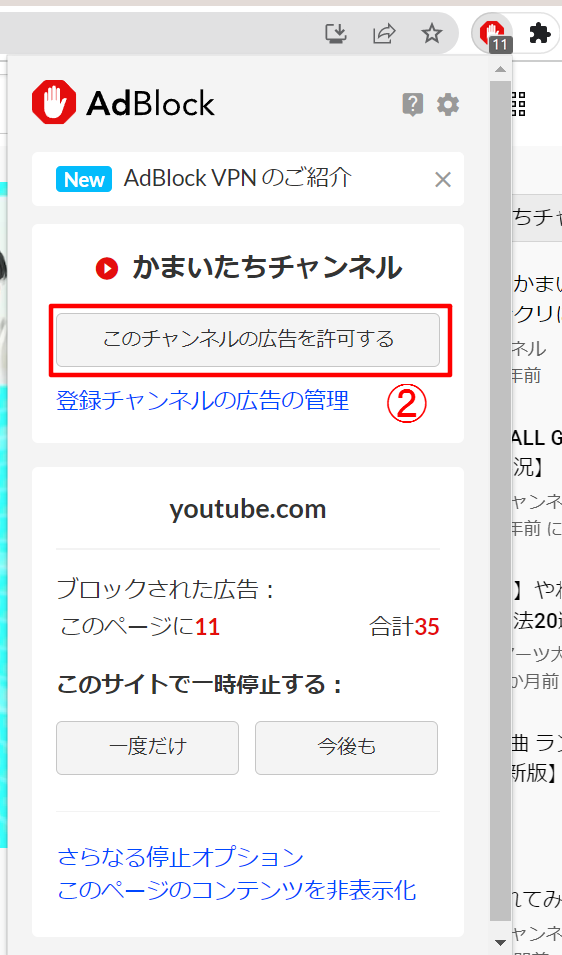
② 広告を非表示にしたくない(広告収入を応援したい)チャンネルは、メニューバーのアイコンをクリックして、メニューの「このチャンネルの広告を許可する」から個別に設定が可能です。

③ 拡張機能を追加した際に寄付を求める画面が表示されます。寄付しない場合は「今すぐ断る」をクリックすればOKです。
「Adblock For Youtube – YouTubeのための自分の好み」

① この拡張機能はYouTubeに特化して広告を非表示にしてくれます。

② 広告非表示のON・OFFはメニューバーのアイコンから簡単にできます。
方法③:YouTube Premiumに加入する

今までは広告を非表示するやり方でしたが、YouTubeの有料プラン「YouTube Premium」に加入することで動画の広告をなくすことができます。こちらは広告無しで動画を視聴する王道の方法です。

広告無しになるだけでなく、オフライン再生やバックグラウンド再生ができるため、動画視聴の効率アップ間違いなしです。自分の視聴スタイルに合うプランを確認してください。
※iOS端末を使用している人はYouTubeアプリ内でPremiumに加入すると割高な料金になってしまうので、別途Webブラウザを使用してYouTube公式サイトから加入しましょう。
方法④:広告ブロックアプリをインストールする
広告をブロックしてくれる専用アプリをデバイスに追加する方法もあります。以下の2つを紹介します。
「AdBlock Pro for Safari」【iOS端末】

AdBlock Pro for Safariはブラウザ「Safari」上での広告を非表示にしてくれるアプリで、Safariの拡張機能のひとつです。iOS端末にしかインストールできません。
① アプリ「AdBlock Pro for Safari」をインストールします。

② 端末の設定から「Safari」を開き、「拡張機能」をすべてONにします。
③ ブラウザ「Safari」経由でYouTubeを視聴します。
以上でYouTube広告が非表示になります。
「AdGuard」【iOS/Android端末】
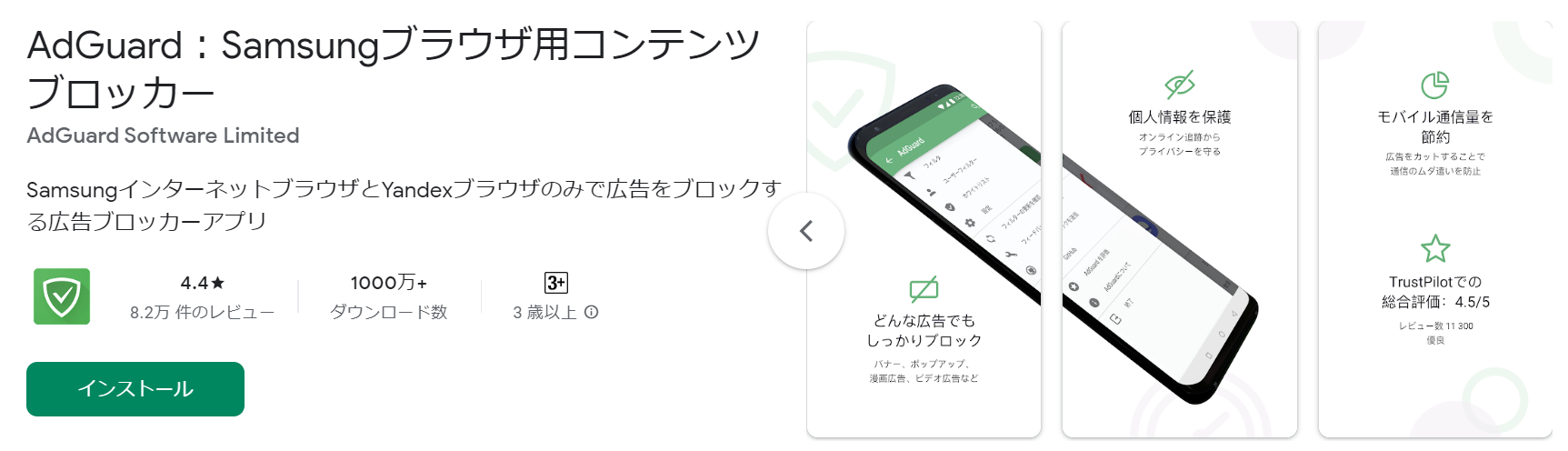
AdGuardはブラウザ「Safari」および「Samsung Internet Browser」上での広告を非表示にしてくれるアプリです。※今回はAndroid端末を例に説明します。
① アプリ「AdGuard」をインストールします。
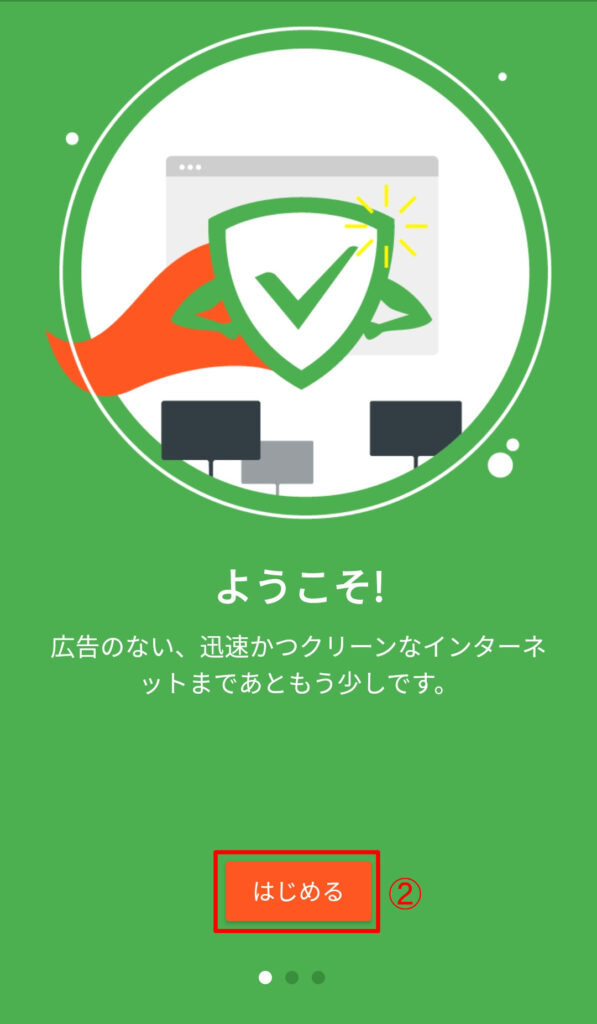
② アプリを起動し、「はじめる」をタップします。

③ 「ブラウザを選択」をタップし使っているブラウザを選択します。
※AdGuardは「Samsung」か「Yandex」のブラウザアプリにしか対応していません。

④ 最後に「ADGUARDを有効にする」をタップします。
⑤ ブラウザ経由でYouTubeを視聴します。
以上でYouTube広告が非表示になります。
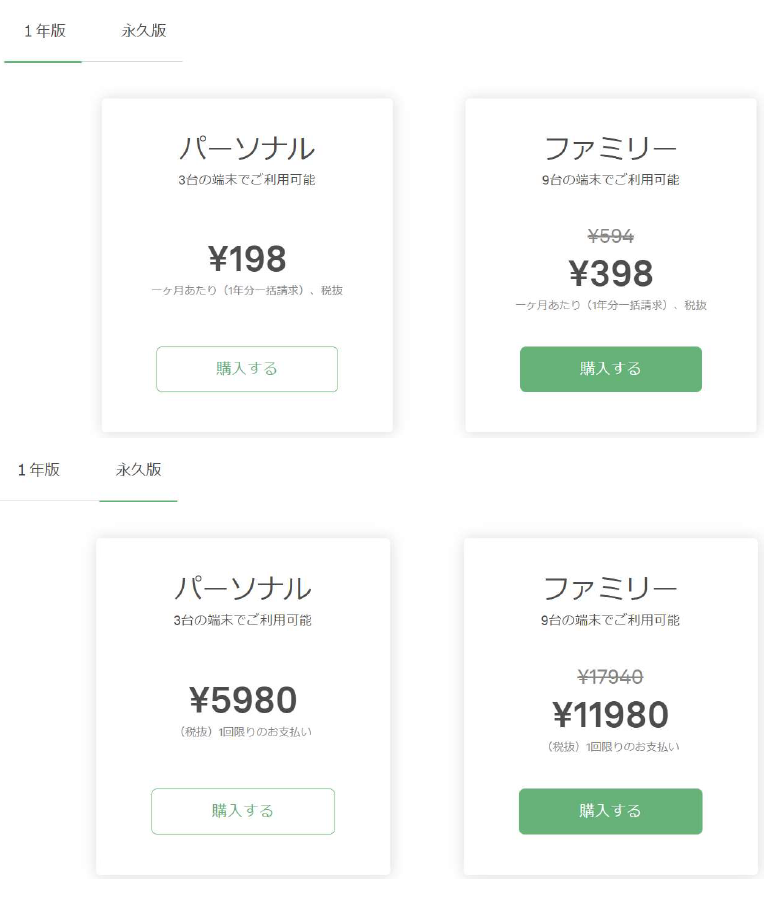
アプリ「AdGuard」はパソコンでも利用可能ですが、アカウント登録が必要で有料となります。広告を非表示する以外に、子どものために有害サイトへのアクセスを制限したりすることができます。必要に応じて検討してみてください。
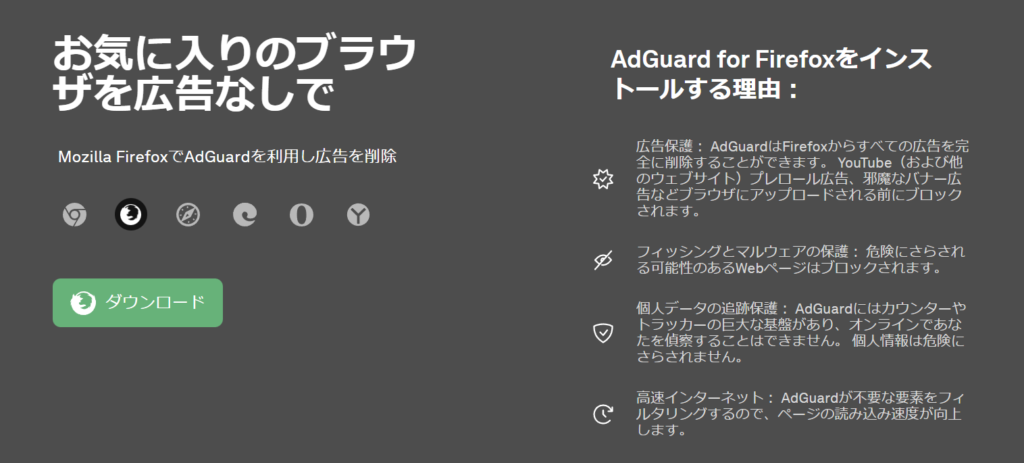
AdGuardは各種ブラウザ用の拡張機能(アドオン)も公開しています。拡張機能は無料で利用可能です。こちらは「Google Chrome」「Firefox」「Safari」「Microsoft Edge」「Opera」「Yandex」に対応しています。
YouTubeの広告無しで見る方法のまとめ
YouTubeで動画をたくさん見る人には、広告を非表示する方法があれば是非試したいと思ったかと思います。しかしYouTubeで動画コンテンツを上げているYouTuberたちは広告収入のために、日々面白い動画コンテンツを作成していることを考えると、広告を非表示せずに動画を見てあげることも重要な気がします。
やはり、何かしら役に立つ動画を見たいと思うので、広告を見てあげるだけでそのコンテンツを観れるというのは素晴らしい仕組みだと思います。映画を見るのであれば映画チケットを購入しなくてはいけませんし、映画代を支払ったにもかかわらず、映画が始まる前には映画の予告が挿入されています。映画の予告もいわば広告と同じかと思います。
このようにYouTubeは広告さえ見れば別途チケット代などは支払わずに視聴できるので、YouTuberのためを考えるのであれば広告を見てあげてください。
それでもやはり広告を非表示にして動画コンテンツをいち早く見たい方は今回ご紹介した視聴方法をお試しください。




コメント